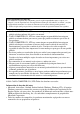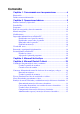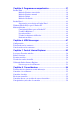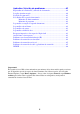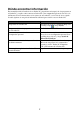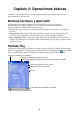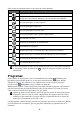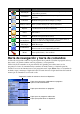Pocket PC Guía del usuario Su Pocket PC 2002 viene con un Manual del Hardware además de esta Guía del usuario de la Pocket PC. Asegúrese de leer primero el Manual del Hardware. Antes de usar su Pocket PC por primera vez, lea cuidadosamente las Precauciones de seguridad en el Manual del Hardware. Guarde esta Guía del usuario de la Pocket PC en un lugar práctico para tener como referencia siempre que utilice su Pocket PC.
Para reposicionar la Pocket PC Si su Pocket PC responde muy lentamente, para de seguir respondiendo como se espera, o se “congela”, trate de reposicionarla. Una reposición ocasiona que la Pocket PC se reinicie y reajuste la asignación de memoria. Los datos sin almacenar en la ventana abierta pueden perderse. • Utilice el lápiz táctil para presionar y mantener el botón de reposición durante dos segundos. • CASIO COMPUTER CO., LTD.
Contenido Capítulo 1: Comenzando con las operaciones ................... 6 Bienvenido ......................................................................................................... 6 Dónde encontrar información ............................................................................ 7 Capítulo 2: Operaciones básicas .......................................... 8 Botones hardware y lápiz táctil .......................................................................... 8 Pantalla Hoy ...........
Capítulo 5: Programas acompañantes ............................... 37 Pocket Word ..................................................................................................... 37 Modo de Escritura con teclado ............................................................ 38 Modo de Escritura manual .................................................................. 39 Modo de Dibujo .................................................................................. 40 Modo de Grabación .................
Apéndice: Solución de problemas ...................................... 60 Reposición de la Pocket PC y borrado de la memoria ..................................... 60 Las pilas pierden energía ................................................................................. 60 Si olvida su contraseña .................................................................................... 61 Si la Pocket PC se queda sin memoria .............................................................
Capítulo 1: Comenzando con las operaciones Bienvenido Muchas gracias por haber comprado la Pocket PC. Su tamaño compacto, sus funciones y características poderosas le permitirán mantener su información personal y de trabajo, siempre actualizada y a mano. Microsoft® ActiveSync® aumenta la potencia de su Pocket PC permitiéndole sincronizar la información en su computadora personal con su Pocket PC. Imagínese Ud.
Dónde encontrar información Este manual describe el hardware de su Pocket PC, proporciona un bosquejo de los programas en su Pocket PC, y explica cómo conectar su Pocket PC a una computadora personal, una red o a la red Internet. Para las instrucciones en los ajustes de su Pocket PC, vea la Guía de inicio rápido. La tabla siguiente es una guía de información adicional para asistirlo a usar su Pocket PC.
Capítulo 2: Operaciones básicas Aprender a usar su Pocket PC es fácil. Este capítulo describe los conceptos básicos de uso y personalización de su Pocket PC. Botones hardware y lápiz táctil Su Pocket PC tiene botones de hardware que controlan las funciones de acciones y desplazamiento, y un lápiz táctil para seleccionar elementos e ingresar información. Sobre la Pocket PC, el lápiz táctil reemplaza el ratón. • Tocar.
Sobre la barra de comandos puede ver los iconos de estado siguientes. Icono de estado Descripción Activa y desactiva todos los sonidos. La pila de reserva está baja, muy baja o no está colocada en la Pocket PC. Las pilas principales se están cargando. Las pilas principales están bajas. Las pilas principales están muy bajas. Las pilas principales están cargadas completamente. La conexión está activa. Comienzo o finalización de sincronización. Sincronización en progreso.
Icon Programa Calendario Descripción Información de sincronización entre su dispositivo y computadora personal. Mantiene un registro de sus citas y crea pedidos de reuniones. Contactos Mantiene un registro de sus amigos y colegas. Bandeja de entrada Envía y recibe mensajes de correo electrónico. Pocket Internet Explorer Notas Para navegar los sitios Web y WAP, y descargar programas y archivos nuevos desde la red Internet. Para crear notas a mano o con el teclado, dibujos y grabaciones.
Menús emergentes Con los menús emergentes, puede elegir rápidamente una acción para un elemento. Por ejemplo, puede usar el menú emergente en la lista de contactos para borrar rápidamente un contacto, realizar una copia de un contacto, o enviar un mensaje de correo electrónico a un contacto. Las acciones en los menús emergentes varían de un programa a otro. Para acceder a un menú emergente, toque y mantenga el lápiz táctil en el nombre del elemento sobre el cual desea realizar la acción.
Escribiendo con el panel de entrada Utilice el panel de entrada para ingresar información en cualquier programa de su Pocket PC. Puede escribir usando el teclado sobre la pantalla o escribir usando el reconocedor de letras, reconocedor de bloques o el programa Transcriber. En cualquier caso, los caracteres aparecen a medida que escribe sobre la pantalla. Para mostrar u ocultar el panel de entrada, toque el botón de panel de entrada.
Para usar el reconocedor de bloques: Con el reconocedor de bloques puede ingresar de trazos de caracteres usando el lápiz táctil que son similares a los usados en otros dispositivos. 1. Toque la flecha próxima al botón de panel de entrada y luego Trazos naturales. 2. Escriba una letra en el cuadro. Cuando escribe una letra, es convertida a texto de imprenta que aparece sobre la pantalla.
Toque el botón Lápiz y utilice su lápiz táctil como un lápiz normal. Algunos programas que aceptan escritura pueden no tener el botón Lápiz. Vea la documentación de ese programa para encontrar cómo cambiar al modo de escritura. Para seleccionar la escritura manual Si desea editar o formatear lo escrito, deberá primero seleccionarlo. 1. Toque y mantenga el lápiz táctil próximo al texto que desea seleccionar hasta que aparezca el punto de inserción. 2.
Dibujando sobre la pantalla Puede dibujar sobre la pantalla de la misma manera en que escribe manualmente sobre la pantalla. La diferencia entre la escritura manual y el dibujo sobre la pantalla es cómo selecciona los elementos, y cómo los elementos pueden se editados. Por ejemplo, los dibujos seleccionados pueden ser cambiados de tamaño, mientras la escritura no. Para crear un dibujo Cruce tres líneas de renglones en su primer trazo. Aparecerá un cuadro de dibujo.
Grabando un mensaje En cualquier programa en el que se encuentre puede escribir manualmente o dibujar sobre la pantalla, también puede retener rápidamente ideas, recordatorios y números telefónicos mediante la grabación de un mensaje. En Calendario, Tareas y Contactos, puede incluir una grabación en la etiqueta Notas. En el programa Notes, puede crear una grabación independiente, o incluir una grabación en una nota con escrita manual. Si desea incluir la grabación en una nota, abra primero la nota.
Usando Mi texto Cuando utiliza Bandeja de entrada o MSN Messenger, utilice Mi texto para insertar rápidamente mensajes preajustados o frecuentemente usados en el área de ingreso de texto. Para insertar un mensaje, en el menú Herram. toque Mi texto y toque un mensaje. Toque para seleccionar un mensaje preparado. Puede agregar un texto luego de insertar un mensaje de Mi texto antes de enviarlo. Para editar un mensaje de Mi texto, toque Edición y luego toque Modificar mensajes de texto....
Buscando y organizando la información La función Buscar en su Pocket PC le ayuda a ubicar información rápidamente. , toque Buscar Ingrese el texto que desea buscar, seleccione un tipo de dato, • Sobre el menú y luego toque Ir para iniciar la búsqueda. Para encontrar rápidamente una información que está tomando espacio en su Pocket PC, seleccione Mayor que 64 KB en Tipo.
Agregando o quitando programas Los programas agregados a su dispositivo en la fábrica se almacenan en la memoria ROM (memoria de solo escritura). No puede quitar ni modificar este software, y los contenidos de la memoria ROM nunca se perderán accidentalmente. Los programas en la memoria ROM pueden ser actualizados usando programas de instalación especiales con una extensión *.xip.
Para agregar un programa al menú Inicio Toque , Configuración, Menús, la etiqueta Menú Inicio, y luego el cuadro de marcación para el programa. Si no ve ningún programa listado, puede usar Explorador de archivos sobre la Pocket PC para trasladar el programa a la carpeta Menú Inicio o usar ActiveSync en la computadora personal para crear un atajo al programa y colocar el atajo en la carpeta Menú Inicio.
Capítulo 3: Microsoft ActiveSync Usando Microsoft® ActiveSync®, puede sincronizar la información en su computadora personal con la información en su Pocket PC. La sincronización compara los datos en su Pocket PC con los de su computadora personal, y actualiza ambas computadoras con la información más reciente. Por ejemplo: • Mantenga los datos de Pocket Outlook actualizados sincronizando su Pocket PC con su selección de datos de Microsoft Outlook en su computadora personal.
Una vez ha configurado ActiveSync y completado el primer proceso de sincronización, puede iniciar la sincronización desde su Pocket PC. Para cambiar a ActiveSync en su Pocket PC, toque y luego toque ActiveSync. Tenga en cuenta que si tiene una tarjeta LAN inalámbrica, puede sincronizar a distancia desde su dispositivo. Para informarse acerca del uso de ActiveSync en su computadora personal, inicie ActiveSync en su computadora personal, y luego vea la Ayuda de ActiveSync.
Capítulo 4: Microsoft Pocket Outlook Microsoft® Pocket Outlook incluye las aplicaciones Calendario, Contactos, Tareas, Bandeja de entrada y Notas. Puede usar estos programas individualmente o juntos. Por ejemplo, las direcciones del correo electrónico almacenados en Contactos pueden ser usados para las direcciones de los mensajes del correo electrónico en Bandeja de entrada.
Para crear una cita 1. Si se encuentra en la visualización de Día o Semana, toque la fecha y hora deseada para la cita. 2. Toque Nuevo. Toque para retornar al calendario (la cita se almacena automáticamente). Toque para elegir desde el texto predefinido. Toque para elegir desde lugares ingresados previamente. Toque para seleccionar una hora. Toque para seleccionar una fecha. Notas es un buen lugar para los mapas y direcciones. 3. Usando el panel de entrada, ingrese una descripción y una ubicación.
Usando la pantalla de resumen Cuando toca una cita en Calendario, se visualiza una pantalla de resumen. Para cambiar la cita, toque Edición. Visualización de detalles de cita. Visualización. Toque para cambiar la cita. Creando avisos de reunión Puede usar Calendar para preparar las reuniones con los usuarios de Outlook o Pocket Oulook. El aviso de reunión será creado automáticamente y enviado cuando sincroniza la bandeja de entrada o cuando se conecta a su servidor de correo electrónico.
Contactos: Manteniendo control de los datos de sus amigos y colegas El programa Contactos mantiene una lista de datos de amigos y colegas de manera que pueda encontrar fácilmente la información que está buscando, ya sea que se encuentre Ud. en su casa o en la calle. Usando el puerto de infrarrojos (IR) de la Pocket PC, puede compartir rápidamente la información de Contactos con otros usuarios de Pocket PC. Seleccione la categoría de contactos que desea visualizar en la lista.
2. Usando el panel de entrada, ingrese un nombre y otra información de contacto. Para ver todos los campos disponibles necesitará desplazar hacia abajo. 3. Para asignar el contacto a una categoría, desplace visualizando y toque Categorías, y seleccione una categoría desde la lista. En la lista de contactos, puede visualizar los contactos por categoría. 4. Para agregar notas, toque la etiqueta Notas. Puede ingresar texto, dibujo o crear una grabación.
Tareas: Guardando una lista de actividades a realizar Utilice Tareas para controlar lo que tiene que hacer. Seleccione la categoría de tareas que desea visualizar en la lista. Seleccione el orden de clasificación de la lista. Indica una prioridad alta. Toque para visualizar o editar los detalles de la tarea. Toque y mantenga el lápiz táctil para visualizar un menú emergente de acciones. Toque para crear una tarea nueva. Para cambiar la manera en que se visualiza la información en la lista, toque Herram.
Para crear una tarea 1. Toque Nueva. Toque para retornar a la lista de tareas (la tarea se almacena automáticamente). Toque para elegir desde asuntos predefinidos. Notas es un buen lugar para los mapas y direcciones. 2. Usando el panel de entrada, ingrese una descripción. 3. Puede ingresar una fecha de inicio y una fecha de plazo o ingresar otra información tocando con el lápiz táctil primero en el campo. Si el panel de entrada está abierto, necesitará ocultarlo para ver todos los campos disponibles. 4.
Usando la pantalla de resumen Cuando toca una tarea en la lista de tareas, se visualiza una pantalla de resumen. Para cambiar la tarea, toque Edición. Visualización de detalles de tarea. Toque para mostrar y ocultar información de resumen adicional. Visualización de notas. Notas: Reteniendo pensamientos e ideas Retenga rápidamente pensamientos, ideas, dibujos y números telefónicos con Notas. Puede crear una nota escrita o una grabación. También puede incluir una grabación en una nota.
Para crear una nota 1. Toque Nueva. 2. Haga una nota escribiéndola a mano, dibujando, escribiendo con el teclado, y grabando. Para mayor información acerca del uso del panel de entrada, escritura manual y dibujo sobre la pantalla, y creación de grabaciones, vea el Capítulo 2. Toque para retornar a la lista de notas (la nota es almacenada automáticamente). Toque para mostrar u ocultar el panel de entrada. Toque para escribir sobre la pantalla. Toque para agregar una grabación a la nota.
Sincronizando mensajes del correo electrónico Los mensajes del correo electrónico pueden sincronizarse como una parte del proceso de sincronización general. Necesitará habilitar la sincronización de la bandeja de entrada en ActiveSync. Para informarse acerca de la habilitación de la sincronización de la bandeja de entrada, vea la ayuda Ayuda de ActiveSync en la computadora personal.
Usando la lista de mensajes Los mensajes que recibe se visualizan en la lista de mensajes. Por omisión, los mensajes recibidos más recientemente son visualizados en primer lugar en la lista. Seleccione el servicio y carpeta que desea visualizar. Seleccione el orden de clasificación de los mensajes. Toque para abrir un mensaje. Toque y mantenga el lápiz táctil para visualizar el menú emergente de acciones. Toque para conectar, enviar y recibir correo electrónico.
Cuando se conecta a su servidor de correo electrónico o sincroniza con su computadora personal, por omisión, recibirá solamente los mensajes de los últimos cinco días, las primeras 100 líneas de cada mensaje, y los archivos adjuntos de menos de 100 KB de tamaño. Los mensajes originales permanecerán en el servidor del correo electrónico o su computadora personal. Puede marcar los mensajes que desea recuperar completamente en la próxima sincronización o conexión a su servidor de correo electrónico.
Componiendo los mensajes del correo electrónico Para componer un mensaje de correo electrónico 1. Toque Nuevo. 2. En el campo Para, ingrese una dirección de correo electrónico o más destinatarios, separándolos con un punto y coma, o seleccione un nombre desde la lista de contactos tocando el botón Libro de direcciones. Todas las direcciones del correo electrónico ingresadas en los campos de correo electrónico en Contacts aparece en el libro de direcciones. Toque para enviar el mensaje.
Comportamiento de carpeta con una conexión directa a un servidor de correo electrónico El comportamiento de las carpetas que crea depende en si está usando ActiveSync, POP3 o IMPA4. • Si está usando ActiveSync, los mensajes del correo electrónico en la carpeta Bandeja de entrada en Outlook serán sincronizados automáticamente con su dispositivo. Puede seleccionar para la sincronización de carpetas adicionales designándolas para ActiveSync.
Capítulo 5: Programas acompañantes Los programas acompañantes consisten de Microsoft® Pocket Word, Microsoft® Pocket Excel, Reproductor de Windows® MediaTM para Pocket PC y Microsoft® Reader. Para cambiar a un , y luego toque el programa acompañante en su Pocket PC, toque Programas en el menú nombre del programa. Los programas acompañantes pueden abrir solamente los archivos almacenados en la memoria principal de la carpeta My Documents o carpeta My Documents de una tarjeta de memoria.
Puede ingresar información en Pocket Word en uno de los cuatro modos (escritura con teclado, escritura manual, dibujo y grabación), que se visualizan en el menú Ver. Cada modo tiene su propia barra de herramientas, que puede mostrar y ocultar tocando con el lápiz táctil el botón Mostrar/ocultar barra en la barra de comandos. Puede cambiar la ampliación del zoom tocando con el lápiz táctil Ver y luego Zoom. Luego seleccione el porcentaje que desea.
Modo de Escritura manual En el modo de Escritura manual, utilice su lápiz táctil para escribir directamente sobre la pantalla. Las líneas de los renglones se visualizan como una guía, y la ampliación del zoom es mayor que en el modo de Escritura con teclado para permitir escribir más fácilmente. Para mayor información acerca de la escritura manual y selección de la escritura manual, vea el Capítulo 2. Con el botón de espacio seleccionado, arrastre para insertar un espacio.
Modo de Dibujo En el modo de Dibujo, utilice su lápiz táctil para dibujar sobre la pantalla. Las líneas de cuadrícula aparecen como guías. Cuando levanta su lápiz táctil de la pantalla después del primer trazo, verá un cuadro de dibujo indicando los bordes limítrofes del dibujo. A cada trazo subsiguiente o tocando con el lápiz táctil el cuadro de dibujo se convierte parte del dibujo. Para mayor información acerca del modo de dibujo y selección de dibujo, vea el Capítulo 2.
Pocket Excel Pocket Excel trabaja con Microsoft Excel en su computadora personal para proporcionarle un fácil acceso a las copias de sus libros de trabajo. Puede crear libros de trabajo nuevos en su Pocket PC, o puede copiar los libros de trabajo desde su computadora personal a su Pocket PC. Sincronice los libros de trabajo entre su computadora personal y su Pocket PC, de manera de tener el contenido más actualizado en ambos lugares.
Sugerencias para trabajar en Pocket Excel Tenga en cuenta lo siguiente cuando trabaje con hojas de cálculo grandes en Pocket Excel. • Visualice en el modo de pantalla completa para ver todo lo que pueda en su hoja de cálculo. Toque Ver y luego Pantalla completa. Para salir del modo de pantalla completa, toque Restaurar. • Muestre y oculte los elementos de la ventana. Toque Ver y luego toque los elementos que desea ver u ocultar. • Congele los paneles en una hoja de trabajo.
Windows Media Player para la Pocket PC Utilice Windows Media Player para la Pocket PC para reproducir los archivos de video y audio digitales que se encuentran almacenados en su Pocket PC o en una red. Para cambiar al , Programas y luego Windows reproductor Windows Media Player para la Pocket PC, toque Media. Indica el progreso de la pista actual. Toque para ajustar el volumen. Toque para saltar a la canción siguiente. Toque para reproducir una canción previa. Toque para parar.
Microsoft Reader Utilice Microsoft Reader para leer los libros electrónicos en su Pocket PC. Descargue los libros a su computadora personal desde su sitio Web de libros electrónicos favorito. Luego, utilice ActiveSync para copiar los archivos de libro a su dispositivo activado. Los libros aparecen en la biblioteca del lector (Reader Library), en donde puede tocarlos con el lápiz táctil en la lista para abrirlos.
Leyendo un libro Cada libro consiste de una página de cubierta, una tabla de contenidos opcional y las páginas del libro. Las opciones de navegación se listan en la parte inferior de la página de cubierta. La primera vez que abre un libro, probablemente deseará ir a la primera página o a la tabla de contenidos, si hay alguna. Subsiguientemente, siempre que abre el libro, será llevado automáticamente a la última página leída.
Usando las funciones del Reader Leyendo un libro electrónicamente le proporciona opciones no disponibles con los libros de papel convencionales. Estas opciones se disponen desde cualquier página del libro. Seleccione texto arrastrando a través del texto en la página. Luego, toque una opción en el menú emergente, como se describe a continuación. • Buscar texto. Busque texto en un libro tocando con el lápiz táctil Buscar... en el menú emergente. Ingrese la palabra que desea buscar, y toque la opción Buscar...
Capítulo 6: MSN Messenger MSN® Messenger en su Pocket PC es un programa de mensaje instantáneo que le permite: • Ver quién está conectado en línea. • Enviar y recibir mensajes instantáneos. • Tener conversaciones mediante mensajes instantáneos con un grupo de contactos. Para usar MSN Messenger, deberá tener una cuenta en Microsoft Passport™ o una cuenta de correo electrónico en Microsoft Exchange. Deberá tener un pasaporte para poder usar el MSN Messenger Service.
Trabajando con los contactos La ventana MSN Messenger muestra todos sus contactos de mensaje en un vistazo, dividido en las categorías Online (en línea) y Not Online (no en línea). Desde esta visualización, mientras está conectado, puede conversar, enviar un mensaje de correo electrónico, bloquear un contacto de que se ponga en conversación (chateo) con Ud., o borrar contactos desde su lista usando el menú emergente. Toque un contacto para iniciar un chateo.
Para cambiar a la ventana principal sin cerrar un chateo, toque el botón Contactos. Para volver de nuevo a su ventana de chateo, toque Conversaciones y seleccione la persona con quien estaba chateando. Para saber si el contacto con el que está chateando está respondiendo, busque el mensaje bajo el área de ingreso de texto. Ingrese el mensaje. Toque el mensaje a enviar. Para mayor información en el uso de MSN Messenger, toque 49 y luego Ayuda.
Capítulo 7: Pocket Internet Explorer Utilice el Microsoft® Pocket Internet Explorer para ver las páginas Web o WAP en una de las dos siguientes maneras. • Durante la sincronización con su computadora personal, descargue sus enlaces favoritos y favoritos móviles que se encuentran almacenados en la carpeta secundaria Favoritos móviles en el Internet Explorer de la computadora personal. • Conecte a un proveedor de servicio de Internet (ISP) o red y navegue la red Web.
6. Sincronice su Pocket PC y computadora personal. Los favoritos móviles que se encuentran almacenados en la carpeta Favoritos móviles en Internet Explorer son descargados a su Pocket PC. Si no especifica un programa de actividades actualizado en el paso 3, necesitará descargar manualmente los contenidos para mantener la información actualizada en su computadora personal y Pocket PC. Antes de sincronizar con su Pocket PC, en Internet Explorer en su computadora personal, haga clic en Herram.
Utilizando Pocket Internet Explorer Puede utilizar Pocket Internet Explorer para navegar a los favoritos y canales móviles que han sido descargados a su Pocket PC sin conectarse al Internet. También puede conectarse al Internet a través de un ISP o una conexión de red y navegar la red Web. Botón de favoritos Botón de inicio Botón de detener/actualizar Para ver los canales y favoritos móviles 1. Toque el botón Favoritos para visualizar su lista de favoritos. Toque el favorito que desea ver.
Para navegar en la red Internet 1. Configure una conexión a su ISP o red corporativa usando Conexiones, como se ha descrito en el Capítulo 8. 2. Para conectar e iniciar la navegación, realice uno de lo siguiente. • Toque el botón Favoritos, y luego toque el favorito que desea ver. • Toque Ver y luego Barra de direcciones En la barra de direcciones que aparece sobre la parte superior de la pantalla, ingrese la dirección Web que desea visitar y luego toque Env..
Capítulo 8: Conectándose Puede usar su Pocket PC para intercambiar información con otras Pocket PC, así también como su computadora personal, una red o el Internet. Para la conexión tiene las opciones siguientes. Tiene las opciones de conexión siguientes. • Utilice el puerto de infrarrojos (IR) en su dispositivo para enviar y recibir archivos entre dos dispositivos. Si éste es el método que desea usar, vea la sección siguiente “Transferencia de elementos usando infrarrojos”.
Para recibir información 1. Alinee los puertos IR de modo que queden sin obstrucción y dentro de una extensión cercana. 2. En caso de que el dueño del otro dispositivo le envíe a Ud. alguna información. Su dispositivo la recibirá automáticamente. Conexión a la red Internet Puede conectarse a su ISP, y usar la conexión para enviar y recibir mensajes del correo electrónico y ver las páginas Web o WAP.
9. Seleccione las opciones deseadas, y toque Finalizar. 10.En la etiqueta Ubicaciones de marcado, especifique su ubicación actual y tipo de teléfono (la mayoría de las líneas telefónicas son del tipo de tono). Estos ajustes se aplicarán a todas las conexiones que crea. Para iniciar la conexión, simplemente utilice uno de los programas siguientes. Su dispositivo comenzará a conectarse automáticamente.
Conexión al trabajo Si tiene acceso a una red en el trabajo, puede enviar mensajes del correo electrónico, visualizar páginas de intranet, sincronizar su dispositivo, y posiblemente acceder el Internet. Puede conectar a su red en una de las dos maneras siguientes. • Cree una conexión de módem usando una cuenta RAS. Antes de crear esta conexión de módem, su administrador de red necesitará configurarle una cuenta RAS.
Para iniciar la conexión, simplemente utilice uno de los programas siguientes. Su Pocket PC comenzará a conectarse automáticamente. Una vez que se conecte, podrá: • Enviar y recibir los mensajes del correo electrónico usando la bandeja de entrada. Antes de que pueda usar la bandeja de entrada, necesitará proporcionar la información necesaria para comunicarse con el servidor del correo electrónico.
Fin de una conexión Para desconectar, realice una de las siguientes indicaciones: • Cuando se conecta mediante una conexión de marcación o VPN, toque el icono de conexión, , en su barra de navegación, y luego toque Finalizar. • Cuando se conecta mediante un cable o plataforma de conexión, saque la Pocket PC desde el cable o plataforma de conexión. • Cuando se conecta mediante infrarrojos, mueva la Pocket PC alejando desde la PC.
Apéndice: Solución de problemas Reposición de la Pocket PC y borrado de la memoria Para reposicionar la Pocket PC Si su Pocket PC responde muy lentamente, para de seguir respondiendo como se espera, o se “congela”, trate de reposicionarla. Una reposición ocasiona que la Pocket PC se reinicie y reajuste la asignación de memoria. Los datos sin almacenar en la ventana abierta pueden perderse. • Utilice el lápiz táctil para presionar y mantener el botón de reposición durante dos segundos.
Acortando el tiempo de suspensión automática Mientras se encuentra alimentada por pilas, su Pocket PC suspende la operación automáticamente si no ha tocado ninguno de los botones de hardware, o usado el lápiz táctil durante un período y luego especificado. Maximice la duración de pila acortando el tiempo. Toque Configuración. En la etiqueta Sistema, toque Energía, y luego fije el ajuste de alimentación usando pilas.
• Si está copiando los archivos desde su computadora personal u otra Pocket PC a su Pocket PC, y luego Configuración. trate de ajustar el control deslizante en el ajuste Memoria. Toque En la etiqueta Sistema, toque Memoria y verifique si el control deslizante puede ajustarse manualmente antes de copiar los archivos. , Programas y luego Explorador de archivos. • Borre los archivos innecesarios. Toque Toque y mantenga el lápiz táctil en el archivo, y luego toque Eliminar sobre el menú y luego Buscar....
La pantalla está oscura La exposición prolongada a la luz solar directa pueda ocasionar que la pantalla de su Pocket PC se oscurezca temporariamente. Esto es normal para las pantallas de CL y no tiene carácter permanente. La pantalla es difícil de leer Si está teniendo problemas en ver un documento en Notas, trate de cambiar el tamaño de la visualización. Para hacer ésto, toque el porcentaje de zoom en el menú Herram.
Problemas de conexión con el módem Cuando utiliza el módem puede encontrar los problemas siguientes. Información adicional acerca de la solución de problemas se dispone en la Ayuda de Conexiones en la Pocket PC y la Ayuda de ActiveSync sobre la computadora personal. No se puede marcar • Retire la Pocket PC de su plataforma de conexión o desconecte el cable. No puede usar un módem si su Pocket PC tiene una conexión activa con la computadora personal.
Problemas de conexión con la red Las soluciones siguientes pueden ayudarlo a encontrar problemas cuando utiliza una tarjeta de red para las conexiones de redes. Información adicional acerca de la solución de problemas se dispone en la Ayuda de Conexiones en su Pocket PC y la Ayuda de ActiveSync en la computadora personal. • Verifique que tiene una tarjeta Ethernet que es compatible con su Pocket PC. y luego • Verifique que ha agregado la información de servidor necesaria. Toque Configuración.
M INDICE Marcación 58 Menú 11 Menú de inicio 20 Menú emergente 11 Microsoft Exchange 31, 47 Microsoft Outlook 23 Microsoft Pocket Outlook 23 Microsoft Reader 44 Mi texto 17 A ActiveSync 19, 21 Adaptador de CA 60 Agenda 23 Alimentación 18, 60 Arrastre 8 B N Bandeja de entrada 31 Barra de comandos 9, 10 Barra de navegación 10 Notas 30 P C Calendario 23 Canales 51, 52 Canales AvantGo 51 Citas 23 Conexión 50, 54, 55 Contactos 26 Contraseña 18, 61 Copia de seguridad 21 Correo electrónico 31 cuenta 47, 5
CASIO COMPUTER CO., LTD.